Infra - Exchange Server
Movendo Databases e Logs no Exchange Server 2010
Neste tutorial vamos mostrar como mover a database de local utilizando o Exchange Server 2010 em um ambiente simples (onde o DAG não está implementado).
por Anderson PatricioAutor: Anderson Patricio / Rodrigo Rodrigues
Overview
Neste tutorial vamos mostrar como mover a database de local utilizando o Exchange Server 2010 em um ambiente simples (onde o DAG não está implementado).
Solução
O Exchange Server 2010 teve uma grande mudança no local onde as databases são configuradas no Exchange Management Console, deixou de ser abaixo do Server Configuration e passou para o nível de organização. Nestes próximos passos vamos mostrar como alterar o local da database, como segue:
- Abrir o Ecxhange Management Console
- Expandir Microsoft Exchange On-Premises (<server-name>)
- Expandir Organization Configuration
- Clicar em Mailbox
- Clicar na guia Database Management
Nesta tela teremos todas as databases da Organização Exchange e em uma única visualização conseguimos ver o nome da Database, Local da mesma, local dos logs, estado da database (montada ou não) e ainda o servidor onde ela se encontra.
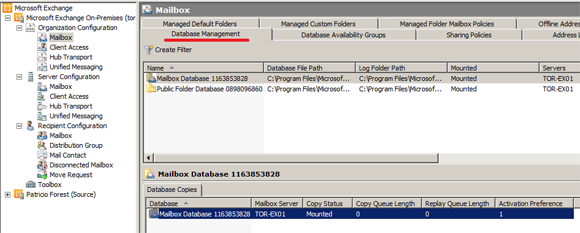
Se olharmos no local (Database File Path e Log Folder Path que por padrão é o mesmo) podemos ver todos os logs e a database da base em questão no sistema de arquivos, como mostrado na figura abaixo.
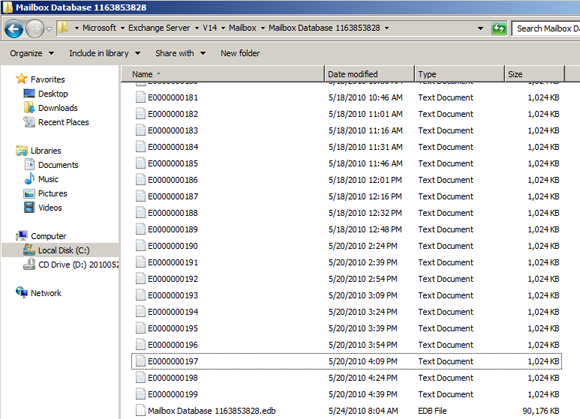
Podemos estar clicando com o botão direito na database e clicar em Move Database Path ou ainda na Toolbox Actions a mesma opção. Uma grande diferença das versões anteriores é que não temos o botão Browse... e devemos digitar o novo caminho, alguns detalhes:
- No campo Database file path temos que entrar o arquivo .edb no campo
- No segundo campo podemos diferenciar os logs da base (que por padrão vem no mesmo local do disco)
Após clicar em Move na tela anterior a mensagem abaixo aparecerá informando que os usuários que estiverem naquela database serão afetados e a mesma estará desmontada durante o processo, clique em Yes.
O tempo depende do tamanho da base e logs do item em questão, após a cópia de todo o conteúdo a tela abaixo aparecerá dizendo que tudo foi movido corretamente. Podemos clicar em Finish.
O resultado desta operação é que tudo foi movido do lugar original para o destino, como mostrado na figura abaixo.
Conclusão
Com este tutorial mostramos como mover as base de dados e também logs para um novo local no disco físico de um servidor do Exchange. Lembrando que este tutorial se aplica a databases que não fazem parte de um DAG.
- Migrando e removendo o Exchange 2007 para Exchange 2010Exchange Server
- Migrando (e removendo) o Exchange 2007 para Exchange 2010Exchange Server
- Foto no Outlook 2010Exchange Server
- Exchange UM Test PhoneExchange Server
- Integrando o OCS ao Exchange UMOCS / LCS

